Ste návrhár tém alebo vývojár, ktorý chce rozšíriť funkčnosť svojho webu WordPress?Vlastné polia sú funkcie v programe WordPress vytvorené na použitie rôznymi témami alebo doplnkami na ukladanie ďalších informácií súvisiacich s príspevkom.Dobrým popisom vlastného poľa sú metadáta SEO, ktoré sa môžu hodiť ako vstupné pole na písanie príspevkov.
Takže vďaka tejto schopnosti WordPress môžete pridávať vlastné polia alebo metadáta, ktoré sú extra/kúskami ľubovoľných informácií pre akýkoľvek príspevok.Je však možné použiť vlastné polia na dosiahnutie zložitejších operácií, ako je nastavenie dátumu vypršania platnosti vašich príspevkov, ale to si vyžaduje znalosti kódovania.Potom sa pozrime na to, čo sú vlastné polia a ako ich vytvoriť a používať vo WordPress na jednoduchom príklade.
Čo sú vlastné polia vo WordPress?
Vlastné polia sú funkcie vo WordPress, ktoré vám umožňujú pridať ďalšie informácie pri písaní príspevku, nazývajú sa tiež metadáta príspevku.Keďže WordPress ukladá tieto informácie ako metadáta, môžete ich zobraziť pomocou značiek šablóny témy WordPress.Príklady týchto vlastných polí zahŕňajú pridanie hodnotenia produktu, ktorý recenzujete, pridanie hudobnej skladby do napísaného príspevku a mnoho ďalších, ktoré sú k dispozícii alebo by ste ich mohli zvážiť.
- V predvolenom nastavení nie sú vlastné polia dostupné, keď sa zobrazujú na obrazovke editora príspevkov vašej lokality (t. j. sú skryté).
- Zviditeľnenie v klasickom editore vyžaduje aktiváciu poľa Vlastné polia v tlačidle Možnosti obrazovky na paneli správy príspevkov/stránok WordPress.Opäť ho môžete povoliť v sekcii Predvoľby editora Gutenberg.
Vlastný formát poľa
Preto sú metadáta vlastného poľa vytvorené ako pár s „názvom alebo kľúčom“ a „hodnotou“, kde kľúčom je názov prvku metaúdajov a hodnota je jedinečná informácia, ktorá tvorí popis priradený k jednotlivému príspevku. .
Pokiaľ ide o vlastné polia, „Kľúče“ sa líšia od „Hodnoty“ v tom, že kľúč možno v príspevku použiť viackrát, ale s rôznymi hodnotami.Chcete napríklad povedať, že osoba pozerá komiks a horor (dva samostatné) filmy?Vytvorenie „Pozeranie“ ako kľúča a jeho dvojité použitie v rovnakom príspevku s hodnotami „Hrôza“ a iné „Komiks“ je ideálny spôsob, ako reprezentovať vlastné pole na webe WordPress.
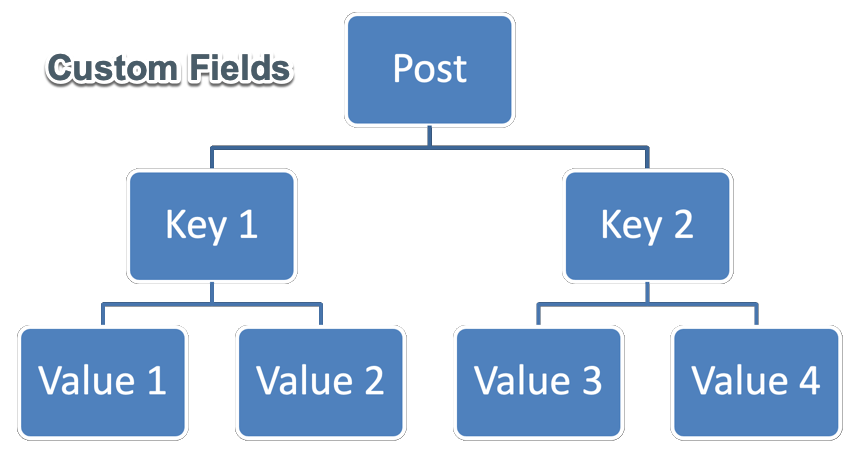
Používanie vlastných polí vo WordPress
Na vytvorenie alebo použitie vlastného poľa na jeho definovanie.K príspevkom na našej stránke pridáme vlastné pole WordPress s názvom „Aktuálne sa číta“ a zobrazíme ho v spodnej časti obsahu.Keď teda vytvoríte tento kľúč, môžete každému príspevku priradiť hodnotu.Tu sú kroky, ako to dosiahnuť pomocou nasledujúcich ilustrácií.
Povoliť vlastné polia v editore
Prihláste sa na svoj webový panel WordPress a otvorte príspevok alebo stránku, na ktorú potrebujete pridať vlastné pole.Ako je zobrazené na obrazovke úprav, možnosť vlastných polí nie je v predvolenom nastavení viditeľná (to znamená, ak nebola predtým aktivovaná).
- Pomocou editora blokov Gutenberg nájdite a kliknite na tri bodky na bočnom paneli v pravom hornom rohu.
- Kliknite na možnosť „Predvoľby“ a vyberte časť „Panely“.
- V kategórii „Iné“ začiarknite políčko vedľa položky „Vlastné polia“ a aktivujte ju.
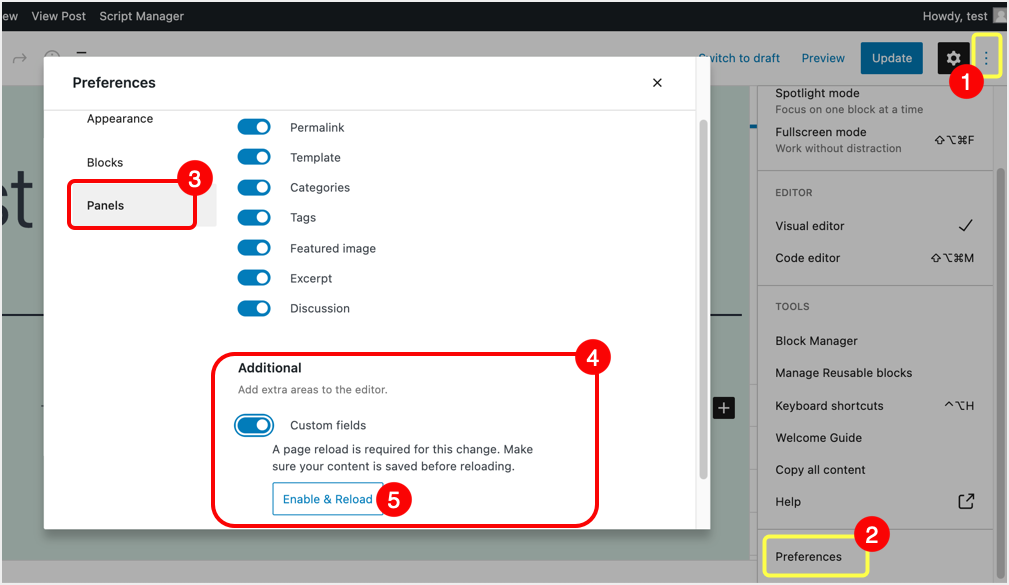
- Potom musíte kliknúť na tlačidlo „Povoliť a znova načítať“, aby sa zmeny prejavili.
- Po dokončení cesty k stránke sa pod príspevkom/stránkou na obrazovke zobrazí ponuka Vlastné polia.
- Ak používate starý klasický editor, aktivujte ho kliknutím na tlačidlo „Možnosti obrazovky“ v pravom hornom rohu editora a začiarknutím políčka vedľa položky „Vlastné polia“.
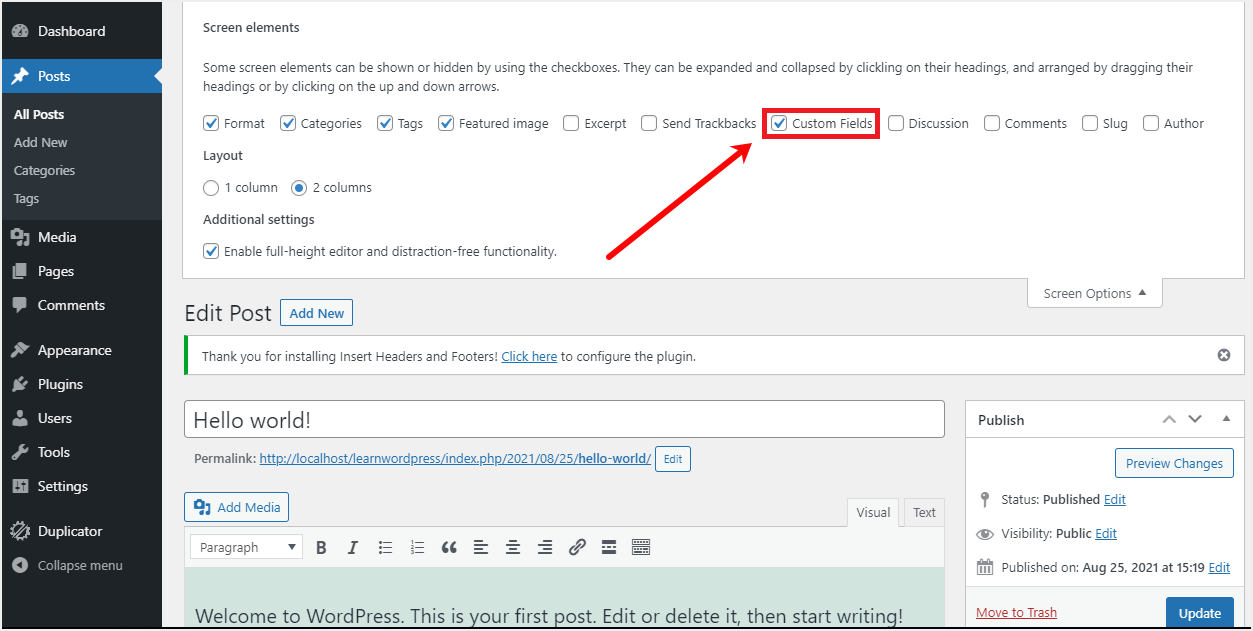
- Okrem toho môžete postupovať technickejším spôsobom a použiť súbor functions.php na zobrazenie skrytých vlastných polí.Prejdite na výber súboru „functions.php“ kliknutím na kartu „Editor tém“ v ponuke „Vzhľad“ na paneli stránky WordPress a prilepte nasledujúci kód:
add_action( 'admin_head', 'showhiddencustomfields' );
function showhiddencustomfields() {
echo "
"; }
- V editore by to malo vyzerať takto:
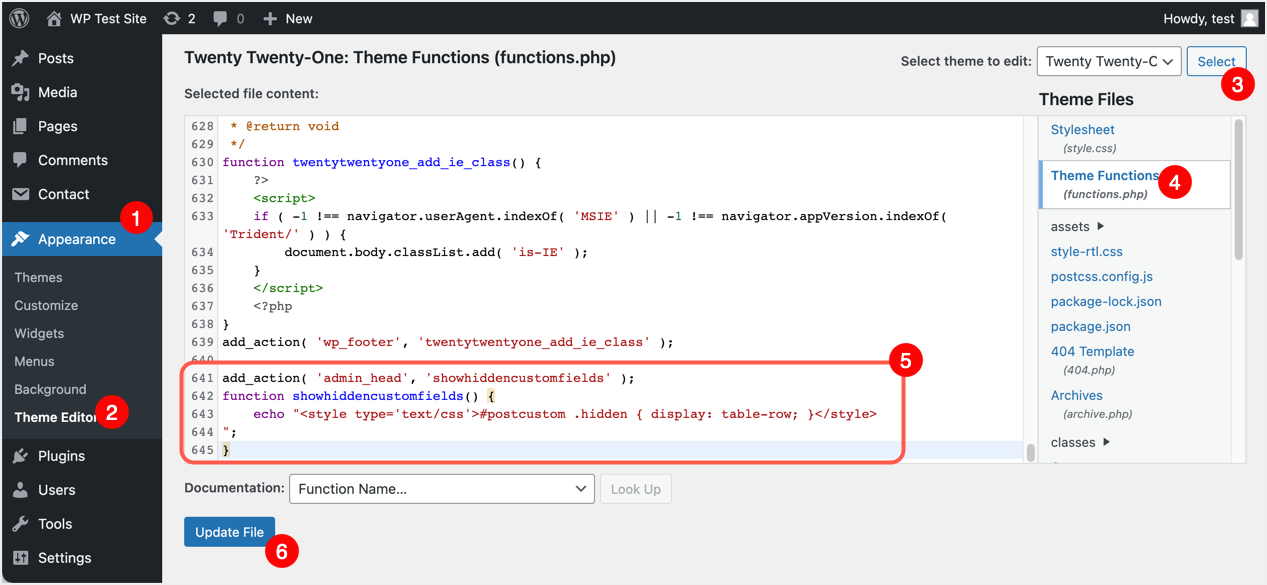
- Potom kliknutím na položku Aktualizovať súbor uložte zmeny.
- Majte na pamäti, že tento tip na kódovanie je špecifický pre konkrétnu tému, takže keď dôjde k aktualizácii témy, inovácii alebo zmene, bude potrebné zopakovať vyššie uvedené kroky, aby sa zachovala funkčnosť vašej webovej lokality.Tieto kódy môžete uložiť ako súbory PHP a nahrať ich ako doplnky, nainštalovať a aktivovať, takže sa nemusíte obávať častých aktualizácií.Prípadne môžete použiť doplnok, ako je úryvok kódu, na spravovanie nových funkcií organizovaným spôsobom.
Pridajte do príspevkov vlastné polia
Po povolení meta poľa Vlastné polia prejdite nadol do oblasti „Vlastné polia“ pod vaším napísaným príspevkom alebo obsahom stránky.Potom zadajte pole, ktoré sme vybrali „Aktuálne sa číta“ ako názov/kľúč a „Ako používať vlastné polia vo WordPress“ ako hodnotu toho, čo čítate a všetko by malo byť bez úvodzoviek.Nakoniec kliknite na tlačidlo „Pridať vlastné pole“.
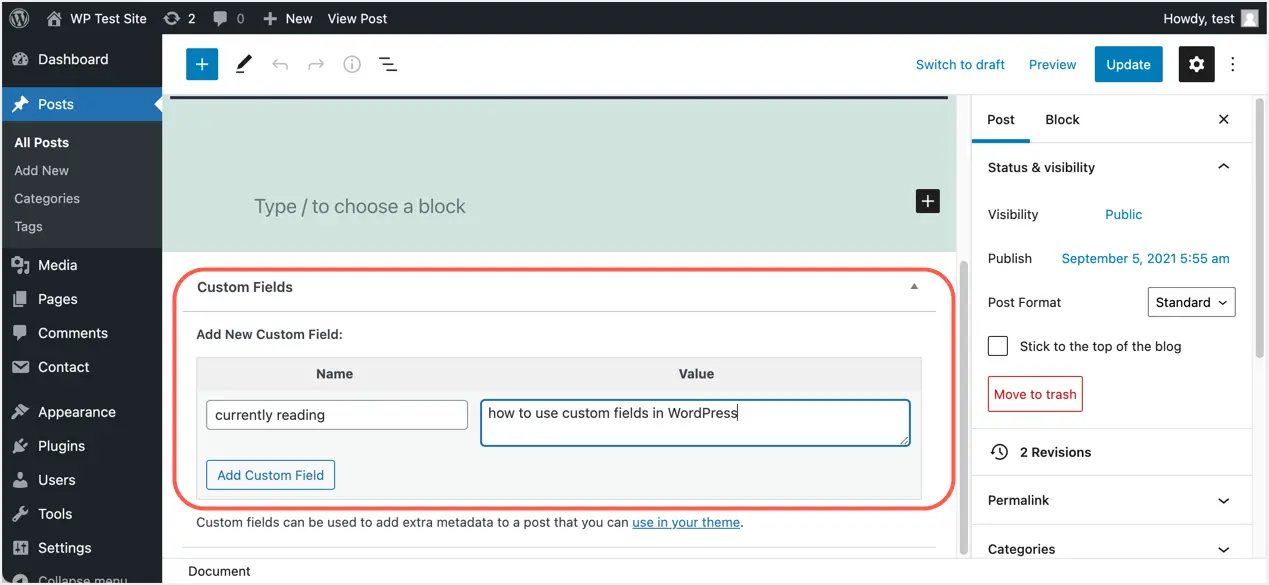
Po pridaní poľa môžete položku upraviť alebo odstrániť a kedykoľvek zverejniť aktualizovaný príspevok.Okrem toho môžete z rozbaľovacieho zoznamu vybrať akékoľvek predtým pridané vlastné pole a priradiť mu novú hodnotu.
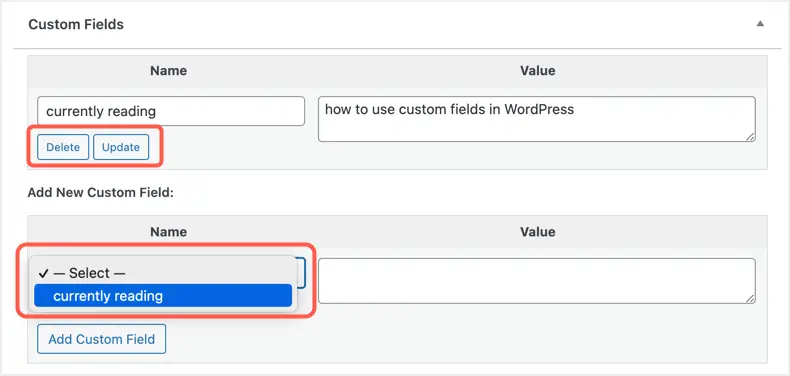
Po vytvorení vlastných polí kliknite na tlačidlo Publikovať a zverejnite svoj príspevok.
Zobrazte vlastné polia vo WordPress
Teraz je vlastné pole len na backende a na jeho zobrazenie na frontende musíte použiť kúsok kódu.Ak chcete zobraziť vlastné polia, musíte upraviť súbory tém WordPress.Používanie jednotlivých príspevkov vyžaduje úpravu súboru „single.php“ alebo „content-single.php“, ale najskôr v súbore nájdite tieto riadky kódu:
while ( have_posts() ) : the_post();
.
.endwhile; // end of the loop.Kód pre vlastné pole pridáte pod blok kódu.
echo get_post_meta($post->ID, 'key', true);Nezabudnite zmeniť „Kľúč“ na kľúč, ktorý ste použili vo svojom príspevku, pretože názov kľúča na obrázku vyššie je „Aktuálne sa číta“.Môžete tiež pridať ľubovoľnú predponu na zobrazenie „Aktuálne čítate:“, kód by mal vyzerať takto:
echo 'Práve čítate:
‘, get_post_meta($post->ID, ‘momentálne čítam’, true);
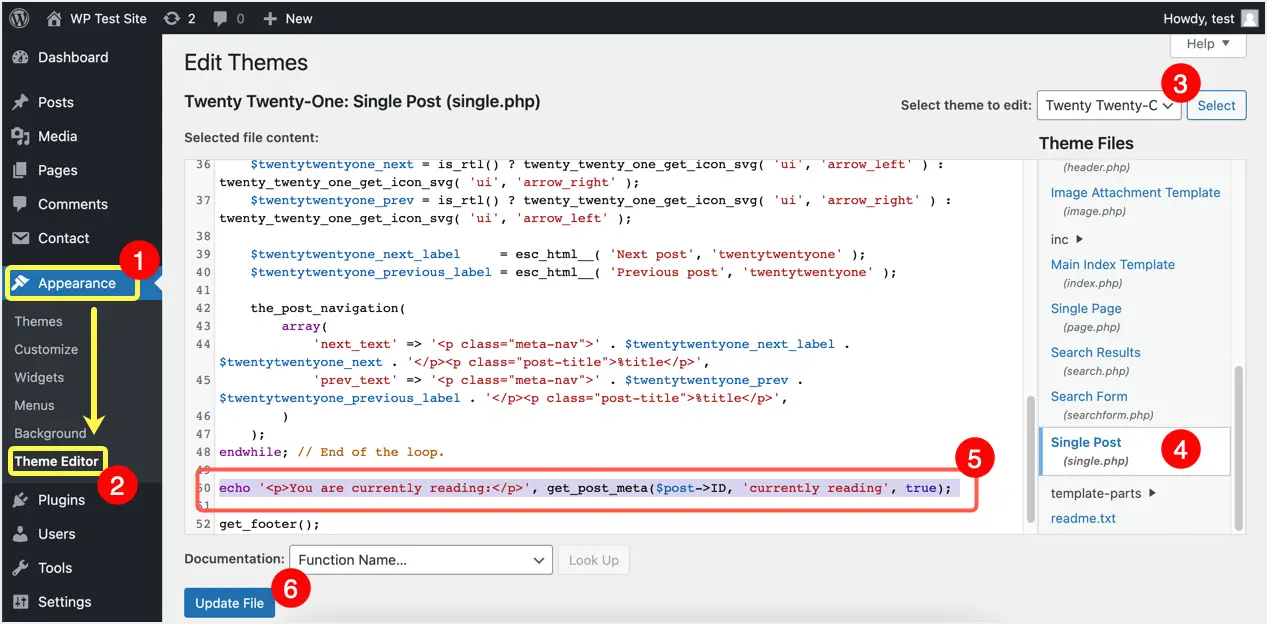
Nakoniec uložte zmeny kliknutím na „Aktualizovať súbor“ a prezrite si príspevok obsahujúci vlastné polia, aby ste videli výsledky.
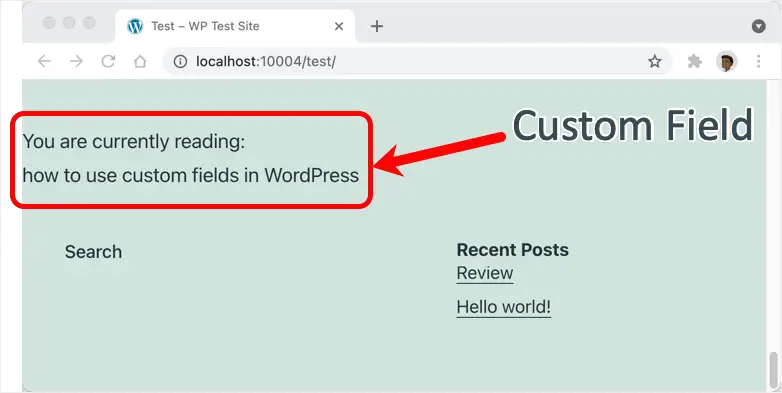
Pomocou CSS môžete upraviť pozíciu a zarovnať zobrazenie vlastných polí v rozložení vašej lokality.
Použite rozšírený doplnok vlastných polí
Aj keď je jednoduchšie vytvárať vlastné polia manuálne, písanie kódu a jeho užitočné zobrazenie je pre bežného používateľa náročná úloha.Aby ste sa vyhli problémom, môžete použiťRozšírené vlastné poliaPočkajte na doplnky a spravujte nasledovné:
- Rýchlo vytvorte svoje vlastné polia s viac ako 30 typmi polí.
- Vytvorte skupiny polí a definujte pravidlá umiestnenia.
- Pridajte vlastné polia do kategórií, médií, komentárov a kdekoľvek inde na vašej lokalite.
- Na zobrazenie požadovaných polí použite vstavané funkcie.
- Použite rozšírenia na zlepšenie funkčnosti vášho pluginu
Praktické príklady použitia vlastných polí vo WordPress
Môžeme vám ukázať množstvo praktických príkladov, ako používať vlastné polia v editore WordPress.Yoast SEO je jedným z najlepších príkladov pridávania vlastných údajov pre SEO.Ďalší príklad zahŕňa WP Review, WP Rocket a WP kupóny.Navyše, takmer všetky obchodné témy sa vo veľkej miere spoliehajú na vlastné polia.Napríklad ľahké témy ako GeneratePress a Astra ponúkajú vlastné boxy na úpravu rozloženia konkrétnych príspevkov.
Kľúčové body, ktoré treba pamätať pri používaní vlastných polí
Ako vidíte, vytváranie a používanie vlastných polí vo WordPress je jednoduchá úloha, ktorá nevyžaduje, aby ste boli odborníkom na kódovanie.SEO, recenzie, kupóny a mnohé ďalšie typy doplnkov používajú tieto vlastné polia na pridávanie ďalších meta informácií o príspevku. Je to však niečo drahšie a mali by ste si túto skutočnosť uvedomiť.
- WordPress ukladá všetky tieto vlastné polia do tabuľky wp_postmeta.Aj keď je obsah samotného príspevku uložený v inej tabuľke wp_post, wp_postmeta je jednou z najväčších tabuliek v akejkoľvek štandardnej inštalácii WordPress kvôli veľkému počtu polí metadát.
- Aj keď môžete odstrániť vlastné polia z meta poľa editora príspevkov, neodstránia sa tým pôvodné polia.Odstráni sa iba inštancia použitá v tomto príspevku, môžete vidieť, že rovnaké pole je dostupné v rovnakom príspevku alebo inom príspevku.Úplné odstránenie vlastných polí je preto náročná úloha a možno budete musieť upraviť databázu priamo pomocou SQL dotazov v phpMyAdmin alebo podobných nástrojoch.
- Všetky nepoužité vlastné polia budú vždy dostupné v postmeta tabuľke zaberajúcej úložisko databázy.Vezmime si príklad, máte doplnok na komentáre, ktorý používa 10 vlastných polí s vopred vyplnenými hodnotami zo stránky globálnych nastavení doplnku.Môže to vyzerať pekne, pretože môžete použiť predvolené hodnoty a upraviť ich iba v prípade potreby.S touto myšlienkou ste na svojom webe vytvorili 20 komentárov s predvolenými meta poliami a ďalších 80 príspevkov bez komentárov.Keď skontrolujete tabuľku postmeta, budete prekvapení, keď zistíte, že všetkých 100 príspevkov bude obsahovať 10 vlastných položiek poľa s vopred vyplnenými hodnotami.To znamená, že 800 nadbytočných záznamov (80 * 10) nebude k ničomu.
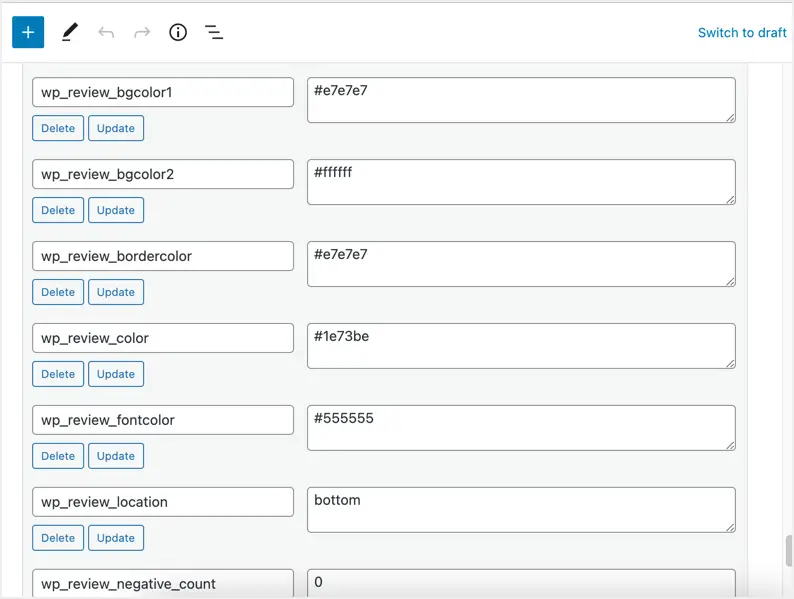
- Problém sa zhorší, keď doplnok deaktivujete a chcete použiť iný doplnok na komentáre.Teraz bude v tabuľke 1000 100 (10 * XNUMX) nadbytočných záznamov, ktoré sa nepoužívajú.Keď máte viacero doplnkov s množstvom vlastných polí (ako Yoast SEO, WP Review, WP kupóny atď.), tabuľka sa rozrastie na desiatky tisíc položiek. )
- Príliš veľa meta polí môže tiež spomaliť váš editor príspevkov, a to z pohľadu backendu.
S týmito upozorneniami uvedenými vyššie sa uistite, že používate vlastné polia rozumne iba v prípade potreby.Nevytvárajte ani nepoužívajte polia, ktoré sa používajú iba v niekoľkých príspevkoch.Namiesto toho si na tento účel môžete vytvoriť vlastný typ príspevku, ktorý možno kedykoľvek neskôr previesť na bežný príspevok.
Záverečné myšlienky
Pri vlastných poliach je toho o čom hovoriť, pretože sa postupne stávajú technickejšími.Ale s týmto veľmi jednoduchým sprievodcom môžete začať so základmi používania vlastných polí na svojom webe WordPress.













